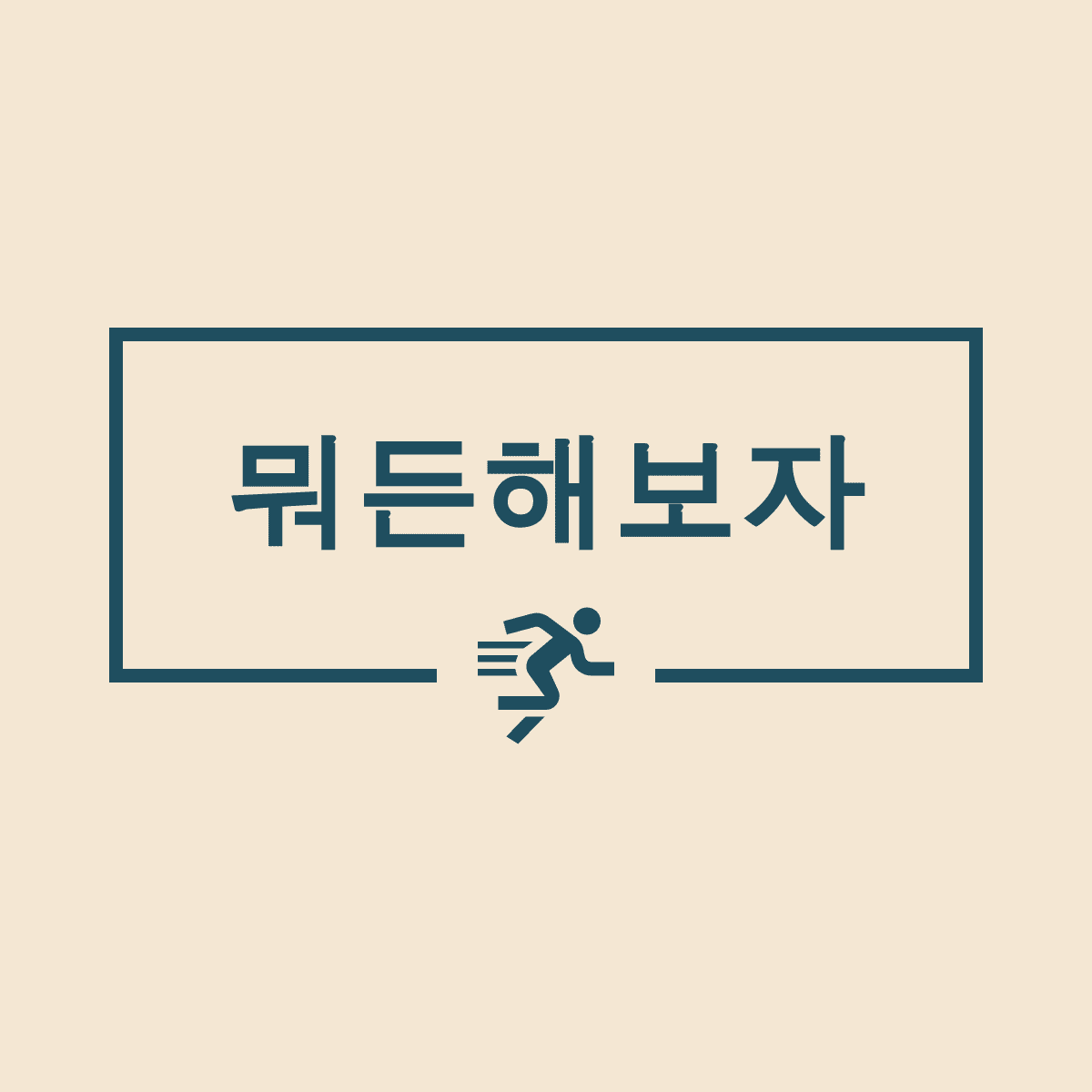안녕하세요. HTS 사용이 어려운 주린이에게 쉽게 사용할 수 있는 네이버 PC 모바일 증권 활용을 안내하려고 합니다.
저도 집에서는 HTS 볼 수 있지만 직장에서는 사용하기 어려워서, 간편하게 볼 수 있는 네이버 PC or 모바일 증권으로 자주 보고 있어 주식 정보 찾을 때 많은 도움을 받고 있습니다.
글은 기초적인 내용으로 처음 주식을 접근하는 분들에게 많은 도움이 될 수 있도록 내용을 구성했습니다.
목차
- 1. 네이버 PC 증권 들어가는 방법
- 2. 네이버 PC 증권 메인 화면 설명
- 3. 국내증시 주요 메뉴 소개
- 4. 해외증시 메뉴 소개
- 5. 시장지표 메뉴바 안내
- 6. 리서치 메뉴바 안내
- 7. 뉴스 메뉴바 효율적으로 보기
- 8. MY 메뉴바 안내
- 9. 네이버 증권 모바일 PC에서 들어가는 방법, 모바일 활용방법
1. 네이버 PC 증권 들어가는 방법

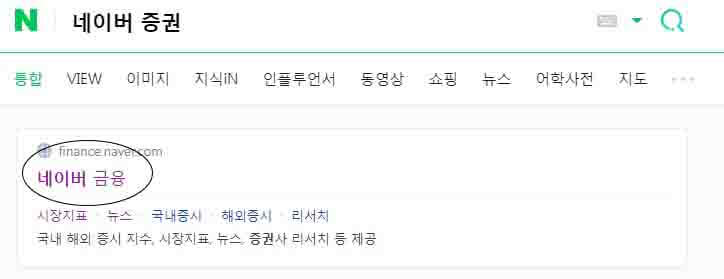
네이버 증권 들어가는 방법은 2가지가 있습니다.
첫 번째로 네이버 메인 화면에서 메뉴바에 증권 클릭하여 들어갈 수 있습니다.
두 번째는 검색에서 네이버 증권 검색을 하면 네이버 금융이라고 나오는데 클릭해서 들어가면 됩니다. 여기까지는 어려운 거 없이 간단하죠?
2. 네이버 PC 증권 메인 화면 설명
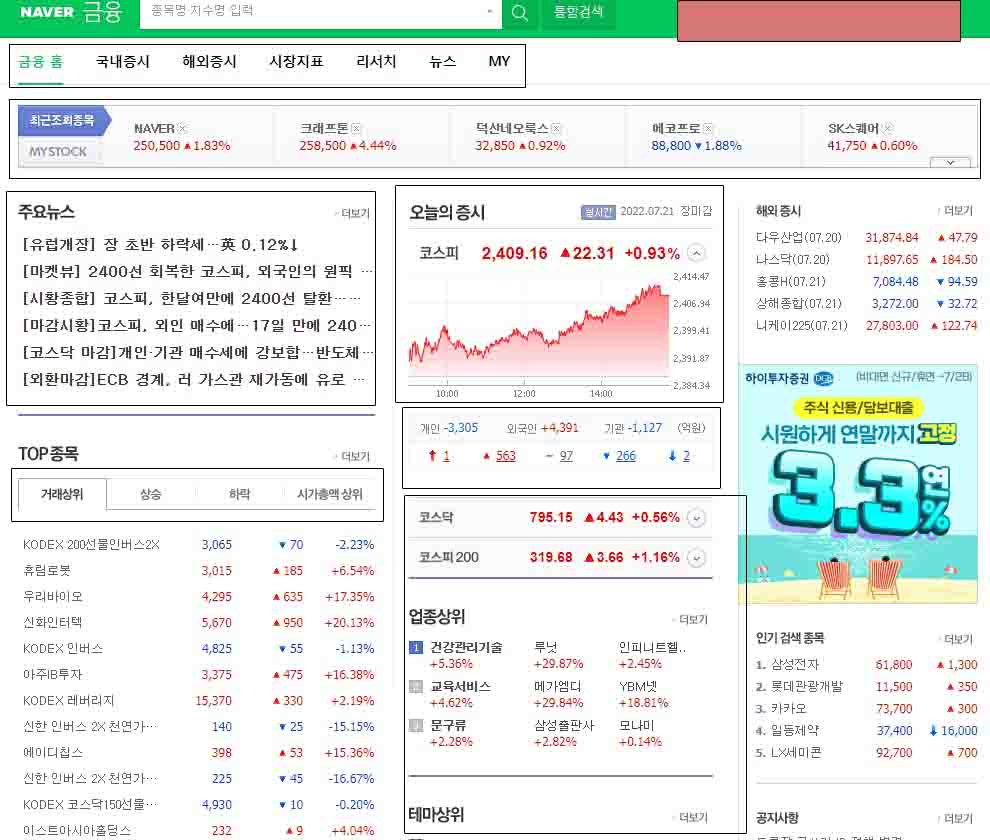
네이버 금융 or 메인화면에서 증권을 클릭해서 들어왔다면 다양한 정보가 한눈에 들어옵니다. 만약에 네이버 로그인 되어 있는 상황에서 들어왔다면 평소 관심종목과 최근 조회 종목 확인할 수 있어서 빠르게 확인 가능합니다.
왼쪽부터 주요뉴스, 오늘의 증시(코스피, 코스닥 실시간 지수), 해외증시, 인기 검색 종목, 업종 상위, 테마 상위 등 다양하게 확인할 수 있습니다.
TOP 종목 통해서 현재 거래량 많은 종목들, 현재 시간 상승, 하락이 높은 종목, 시가총액 알 수 있습니다.
테마 상위 통해서는 현재 어떤 테마가 거래 및 상승 높은지 확인할 수 있게 만들어져 있습니다.
저는 단타는 하지 않아서 거래량 많고, 테마종목은 보지 않아서 오늘 지수, 외국인, 기관 수급이 어떻게 되고 있는지 많이 참고하는 편입니다.
3. 국내증시 주요 메뉴 소개
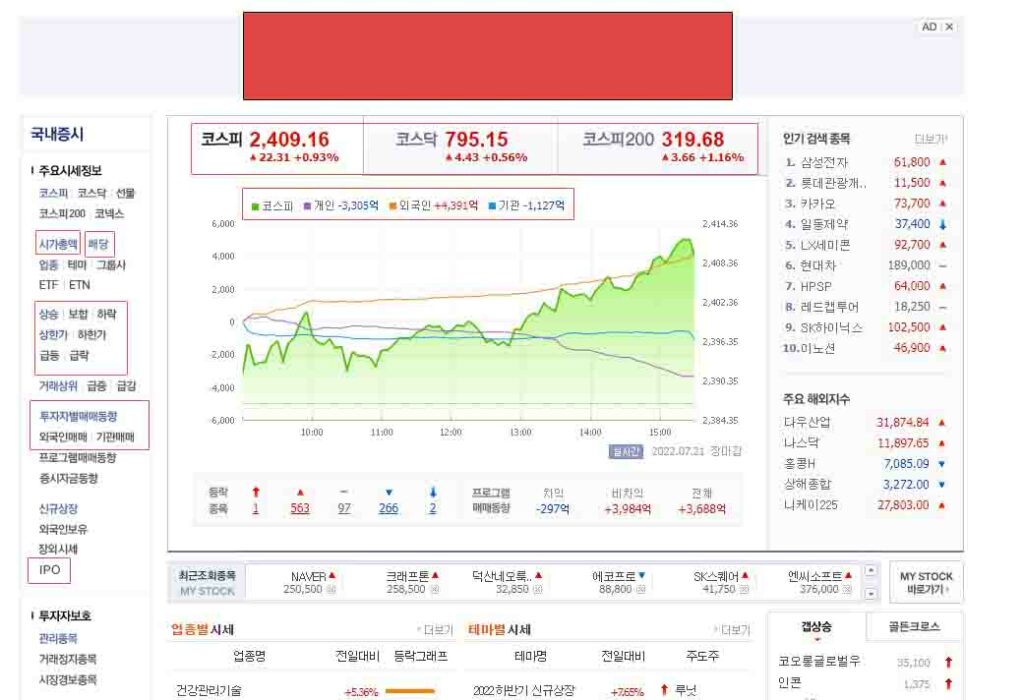
국내증시 메뉴바로 넘어오면 아까보다는 더 자세하고 많은 내용의 자료가 보입니다.
왼쪽에 있는 메뉴 중 시가총액 확인할 경우 현재 코스피, 코스닥의 시가총액 높은 순위별로 실시간으로 안내가 되고 있습니다. 안으로 들어가면 외국인 비중, 거래량 등 다양한 정보 확인 가능합니다.
밑에 상승, 하락은 위에서 얘기했던 것처럼 현재 가장 상승률 높고, 하락률 높은 종목을 정리가 되어 있고 상한가, 하한가는 당일 상한가, 하한가 간 종목을 확인할 수 있습니다.
투자자별 매매동향은 개인, 외국인, 기관의 수급을 확인할 수 있고 요즘 외국인이 한국 주식을 많이 팔고 있어 한국 주식이 많이 떨어져 있는 걸 보면 수급 체크도 중요해서 보면 좋을 것 같습니다. 제가 현재까지 했을 때는 외국인, 기관 수급이 좋을 때 한국 증시가 좋은 날이 많이 있었습니다.
밑에 외국인 매매, 기관 매매에서는 하루 전 이틀 전 외국인과 기관들이 어떤 종목을 많이 사고팔았는지 순위로 나오는데 이것도 흐름을 알기 좋아서 보면 좋을 것 같습니다.
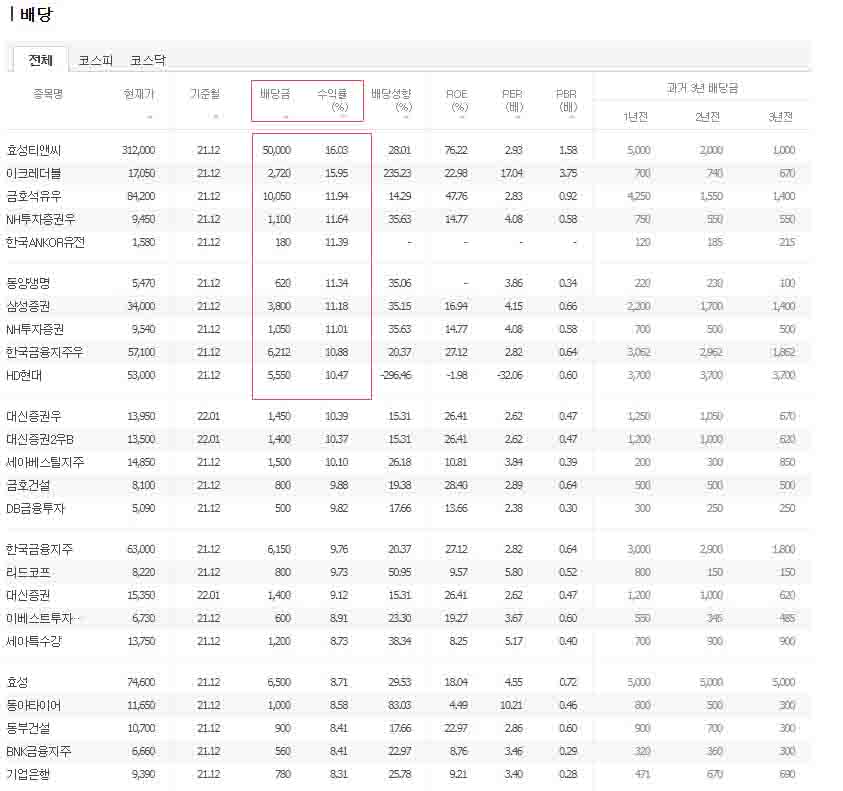
다음으로 시가총액 옆에 위치한 배당을 클릭합니다. 배당 관련해서는 다음에 자세히 설명할 예정이지만 오늘은 네이버 증권 활용하는 내용이라서 어떤 게 있는지 안내만 해드리겠습니다.
배당에 들어오면 배당금액, 수익률 등 확인 가능합니다. 안전하게 투자하시는 분 중에서 배당주 투자를 많이 하는데 각 기관별로 잘 정리가 되어 있어서 배당주 관심 있는 분들에게는 많은 도움이 될 것 같습니다.
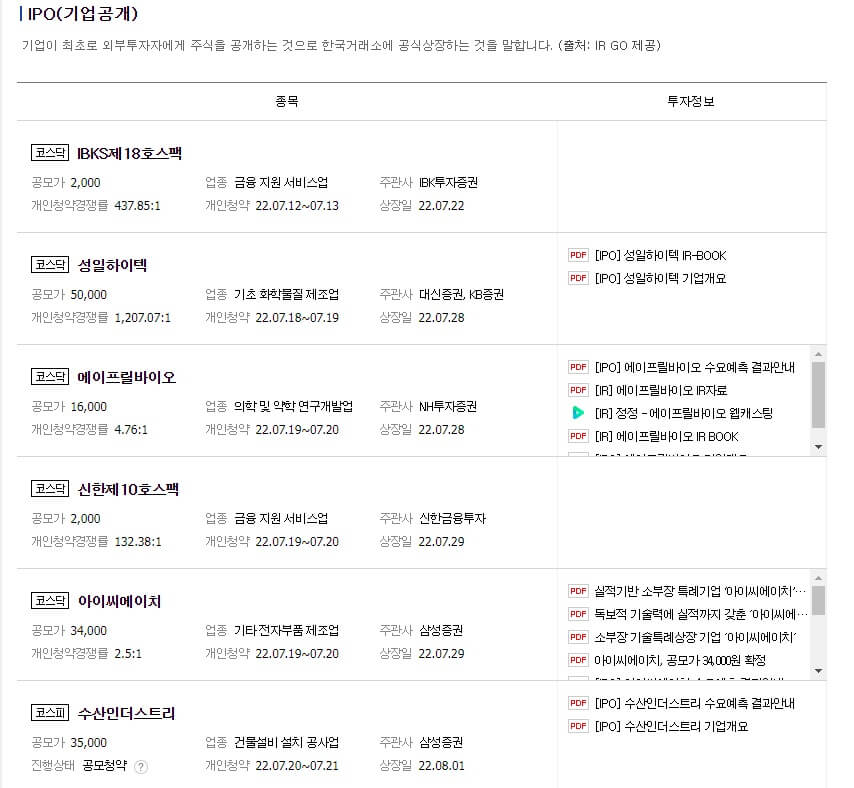
IPO / 공모주 청약으로 일정도 잘 정리되어 있고 기업개요, 수요예측 등 자세한 자료가 많아서 참고하시면 좋습니다. 작년까지만 해도 IPO 대어들이 많이 있어서 사람들이 공모주 청약을 많이 했는데 올해는 주식 장이 좋지 않아서 sk쉴더스, 원스토어, 현대오일뱅크 등 대어들도 상장 철회하고 상장해도 예전처럼 따상을 가지 못하고 이어 많이 식은 상태이지만 언젠간 또 활활 타오를 수 있고 아직 기대가 높은 종목 현재 기준으로 성일하이텍(폐배터리 관련) 경우에는 경쟁률 1207.1대 1로 증거금 20조원이 몰렸을 정도로 좋은 건 인기가 많습니다. 참고로 저는 균등해서 1주 받았네요.
다음에 IPO관련해서도 자료 정리해서 올리겠습니다.
4. 해외증시 메뉴 소개
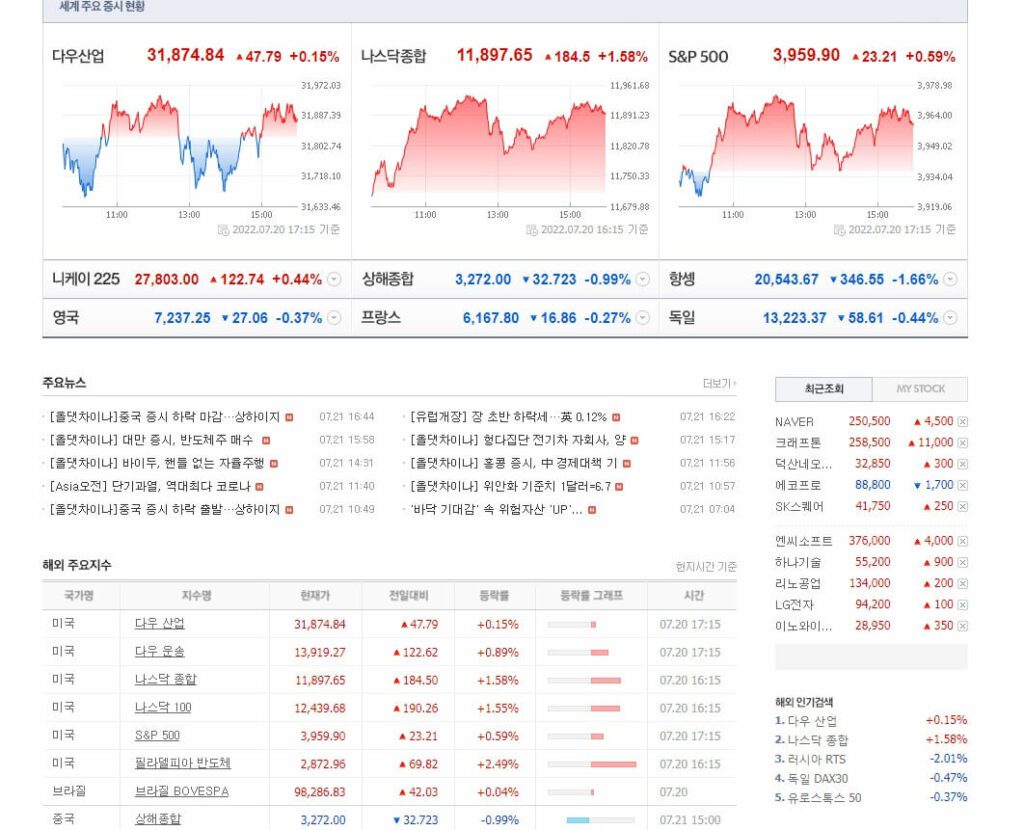
해외증시에서는 미국, 브라질, 중국, 일본, 홍콩, 대만, 인도, 유럽 등 해외 주요 지수를 한눈에 볼 수 있게 정리가 되어 있습니다. 그리고 해외 주요뉴스도 있는데 한국 증시는 외부 영향을 많이 받아서 해외증시도 중요합니다. 특히 미국 / 중국 증시에 영향을 많이 받아서 일어나면 저는 항상 미국 증시부터 확인합니다.
5. 시장지표 메뉴바 안내
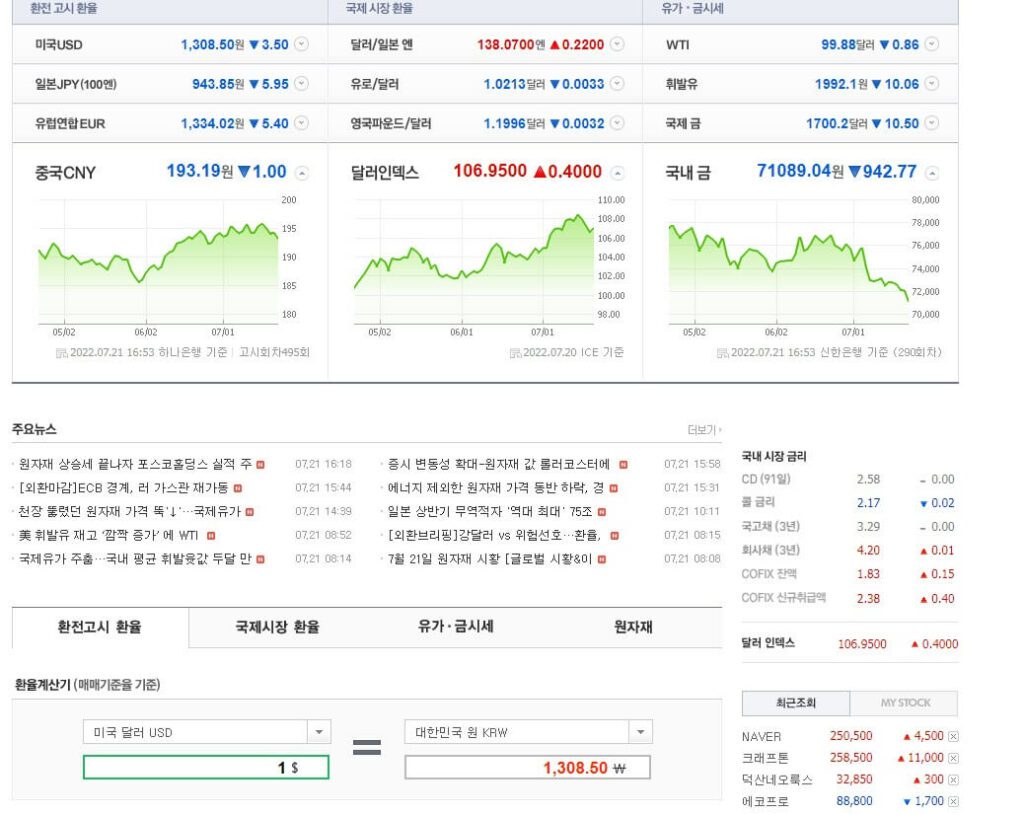
시장지표에서는 앞에서 볼 때는 요약되어 나왔지만 시장지표 메뉴바 클릭해서 들어오면 자세하게 많이 나와있습니다. 환율도 나와있는데 요즘같이 환율 많이 오르고 1300원 뚫은 시점에서 환율도 중요하게 볼 지표이죠. 환율이 떨어지면 외국인이 한국 주식을 살 확률이 높다고 하네요.
환율, 달러인덱스, 휘발유, 금값, 다양한 원자재까지 확인할 수 있습니다. 저는 아직 여기까지 볼 능력이 되지 않아서 정보를 얻지 못하지만 여기서 잘 보시면 관련 원자재가 올라가면 관련 기업이 올라가는 등 원자재도 알면 좋을 것 같습니다. 저도 이 부분은 더 공부해 봐야겠어요.
6. 리서치 메뉴바 안내
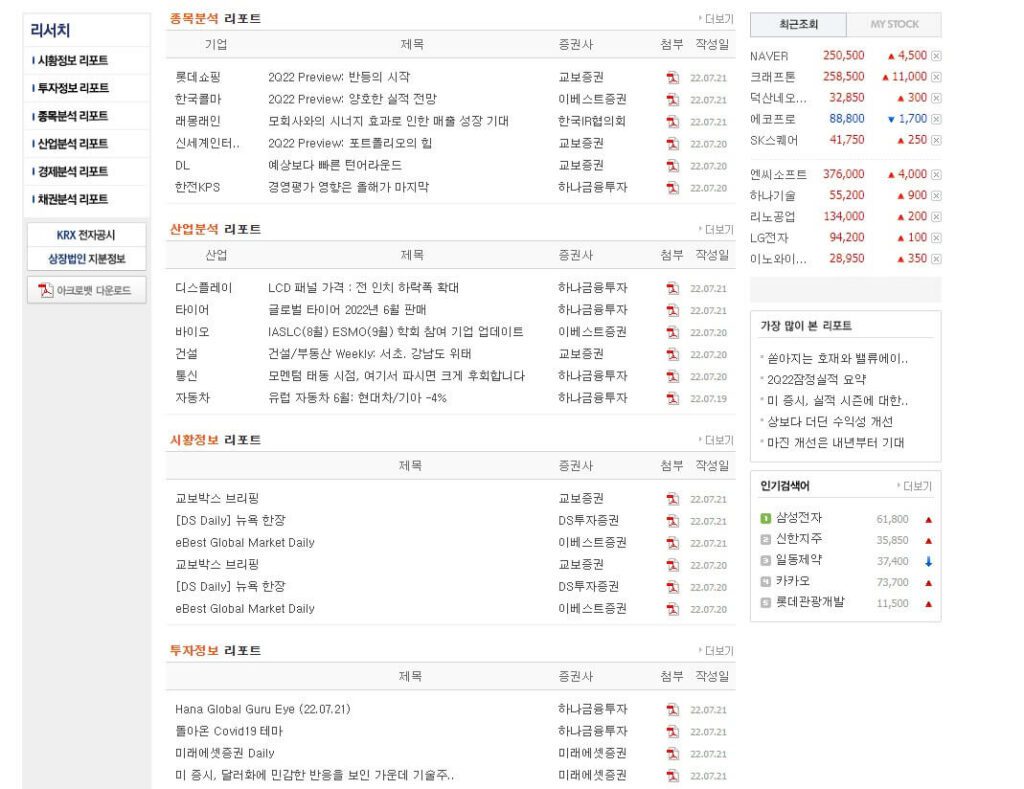
제가 가장 많이 보는 영역으로 리서치 부분입니다.
파트 별로 시황 정보, 투자 정보, 종목분석, 산업분석, 경제분석, 채권분석 리포트가 잘 정리가 되어있습니다. 저는 전업이 아니라서 다 볼 수 없어서 종목분석에서 제가 관심 있는 기업이 나오면 읽고 산업, 시황 정보 리포트는 항상 읽고 있습니다. 로그인하지 않아도 무료로 볼 수 있어서 좋습니다.
무료로 또 리포트 볼 수 있는 사이트도 한 곳 같이 공유할게요. 한경컨센서스 라는 곳인데 회원가입 없이 바로 무료로 리포트 볼 수 있고 네이버 증권에 없는 것도 있어서 같이 보면 좋을 것 같습니다.
7. 뉴스 메뉴바 효율적으로 보기
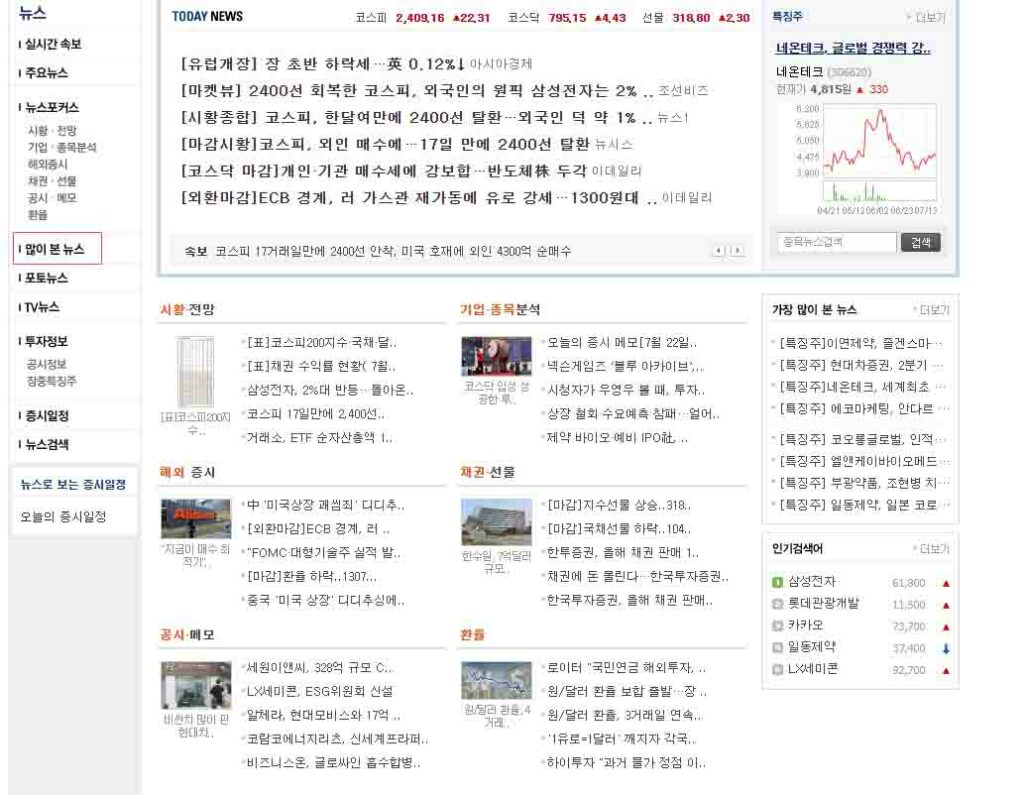
직장 일을 하면서 많고 방대한 뉴스를 모두 볼 수 없기 때문에 효율적으로 저는 왼쪽 다양한 메뉴바에서 많이 본 뉴스 클릭해서 몇 가지 읽어 봅니다. 그만큼 화제성, 중요성 높으니깐, 사람들이 많이 읽었을 것이라 생각하기 때문입니다.
8. MY 메뉴바 안내
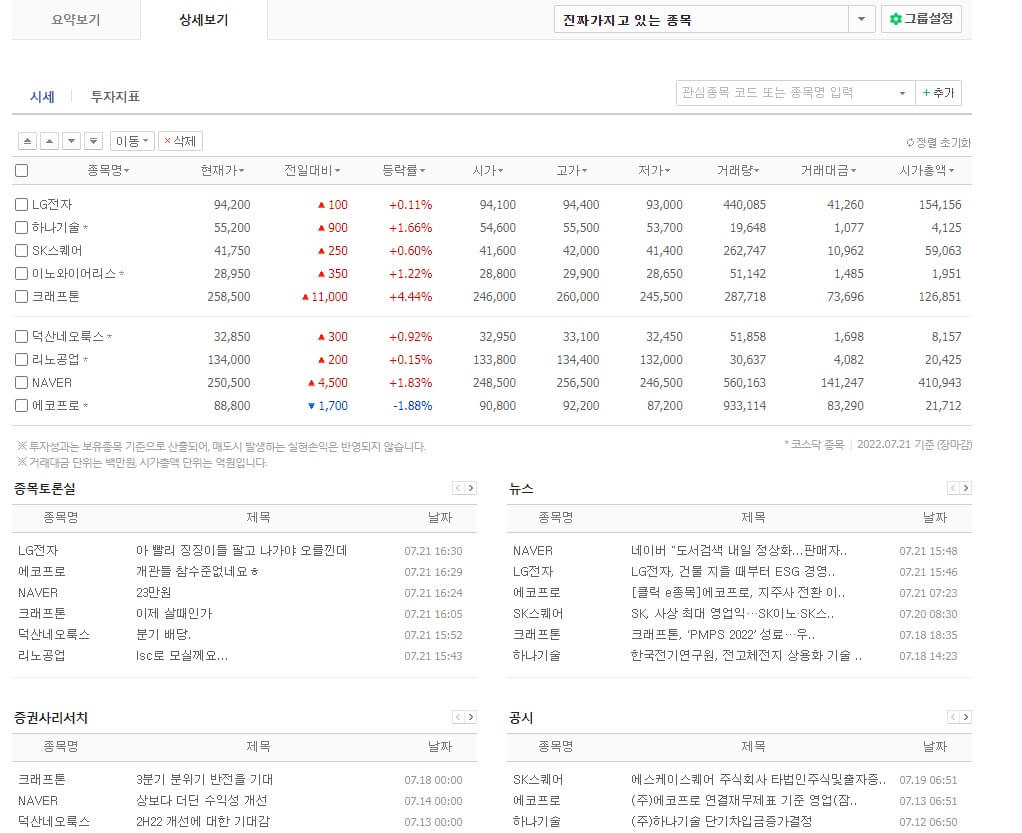
마지막 메뉴로 MY입니다. 네이버 로그인하신 상태에서 들어왔다면 관심종목 등 등록하여 쉽게 정보를 찾을 수 있게 만들어져 있습니다. 제가 관심 있는 종목만 등락률을 볼 수 있고 뉴스, 증권사 리서치, 공시도 선택한 종목만 나와서 빠르게 확인할 수 있게 만들어져 있습니다.
9. 네이버 증권 모바일 PC에서 들어가는 방법, 모바일 활용방법
네이버 PC 버전 증권도 안내에 이어서 이번에는 모바일 증권 안내하겠습니다.
먼저 네이버 모바일 증권 들어가는 방법을 소개할게요.
위에 보이는 것처럼 검색에 네이버 앞에 점 찍고 M만 추가해서 검색하면 모바일 화면으로 변경됩니다. ex> m.naver.com 이렇게 하시면 됩니다.

모바일 화면으로 변경되면 경제 검색바를 클릭하면 끝! 쉽죠?
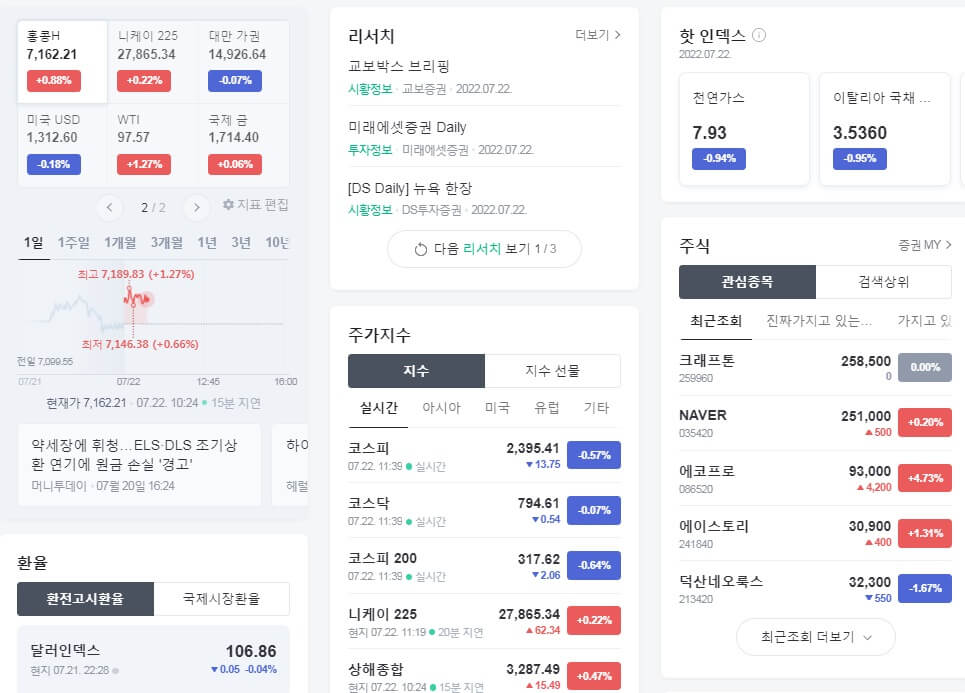
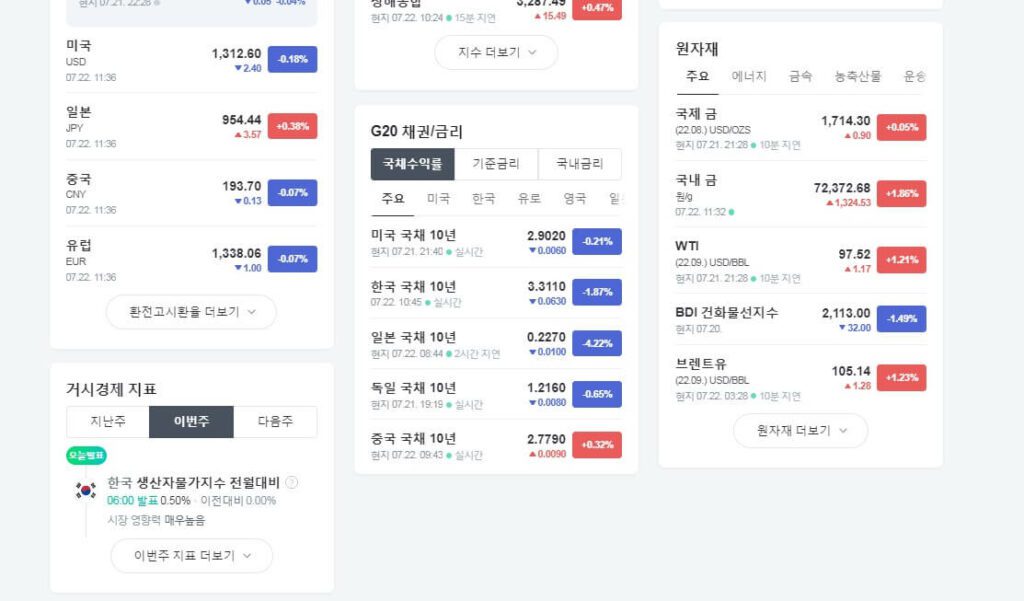
경제로 들어가면 위에서 보는 것처럼 한눈에 보기 쉽게 정리가 되어있습니다. 직장에서 시간 없을 때 빠르게 볼 때는 간편하고 좋아서 자주 사용합니다. 또 딱 중요한 것만 정리가 되어 있어서 좋죠.
거시경제 지표 해서 당일 중요한 지표도 확인할 수 있고 한국과 다른 나라 국채금리도 확인할 수 있는 등 출근 후 잠깐 볼 때 사용하기 좋은 팁입니다.